इंटरनेट सिग्नल आपके उपकरणों तक पहुंचने से पहले आपके राउटर से होकर गुजरता है। जैसा कि आप पहले से ही जानते हैं, विभिन्न खतरे इंटरनेट से आते हैं , जैसे कि वायरस और मैलवेयर। आप शायद इस तरह के खतरों को पहचानते हैं और जानते हैं कि उन्हें कैसे संभालना है, लेकिन आपके बच्चों के बारे में क्या?
इन दिनों बच्चे जानते हैं कि इंटरनेट पर सभी प्रकार की चीजें कैसे करें, शायद अपने जीवन में ऑनलाइन एक्सपोज़र के कारण। हालांकि, वे मैलवेयर, फ़िशिंग प्रयासों, शत्रुतापूर्ण वेबसाइटों और इंटरनेट से बेशुमार अन्य खतरों के रूपों में कई ऑनलाइन खतरों द्वारा, अनजाने में फंस सकते हैं।
इसलिए, इस तरह के खतरों से अपने घर के वाई-फाई नेटवर्क को सुरक्षित रखने और अपने बच्चों को ऑनलाइन गतिविधियों की निगरानी करने के लिए इसका महत्वपूर्ण है। यह सुनिश्चित करने के लिए कि आपके राउटर के पास बे में इस तरह के खतरों को बनाए रखने के लिए सबसे अच्छी सुरक्षा प्रणाली है, यह सुनिश्चित करने के लिए बुद्धिमान होना चाहिए। इसके अलावा, आप राउटर्स पैतृक नियंत्रण सुविधाओं का उपयोग करके निगरानी के तहत अपने बच्चों को ऑनलाइन कार्रवाई भी कर सकते हैं।
अपने टीपी-लिंक, नेटगियर, या लिंकसीस राउटर पर माता-पिता के नियंत्रण को कॉन्फ़िगर करने के तरीके पर इस गाइड को पढ़ना जारी रखें।
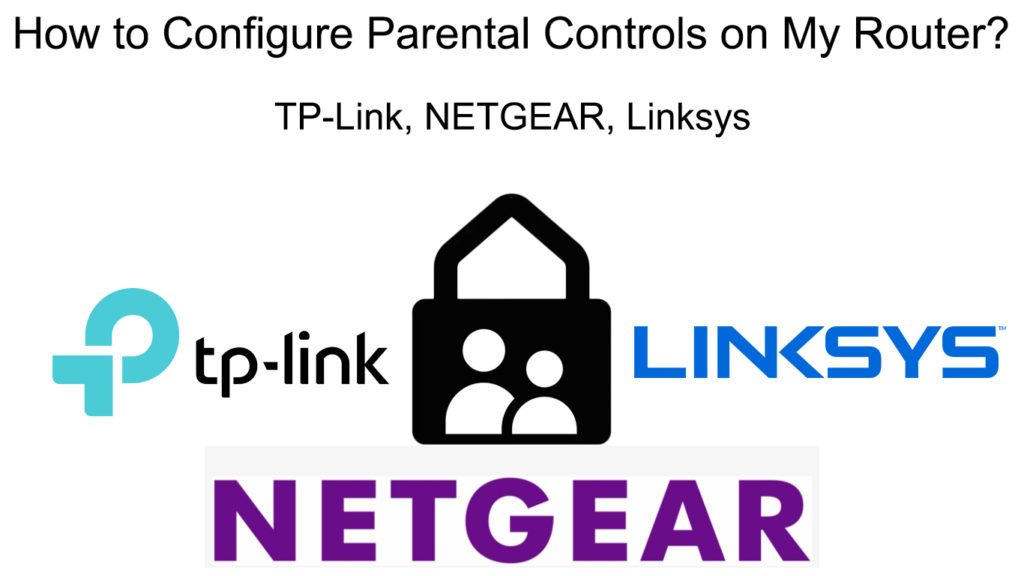
टी.पी.-लिंक
यदि आपके पास टीपी-लिंक राउटर है, तो माता-पिता के नियंत्रण को स्थापित करने के लिए इस विधि का पालन करें:
सबसे पहले, अपने राउटर आईपी पते का पता लगाएं ।
- आम तौर पर, यह आपके राउटर के पीछे कहा गया है।
- यदि यह नहीं है, तो निम्न चरणों का उपयोग करें:
- अपने मॉनिटर के निचले-बाएँ पर खोज बॉक्स पर जाएं।
- CMD में टाइप करें और दबाएं
चाबी। - आप कमांड प्रॉम्प्ट पेज पर आएंगे। Ipconfig दर्ज करें और
आगे बढ़ने के लिए। - आपके राउटर का IP पता डिफ़ॉल्ट गेटवे पर है।
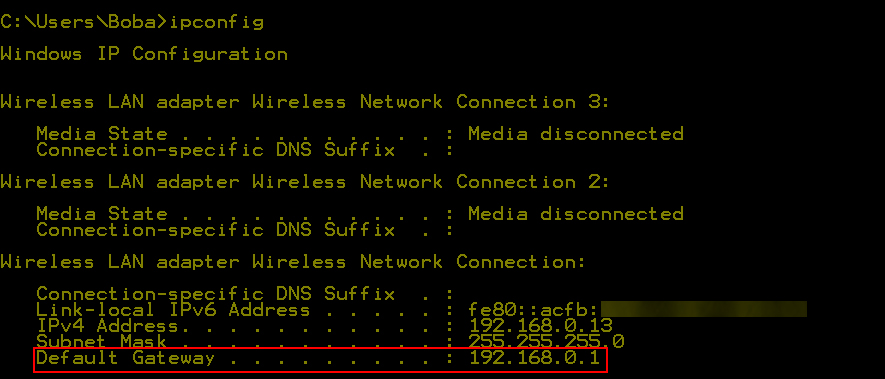
अगला कदम अपने राउटर व्यवस्थापक पृष्ठ सेटिंग्स में शामिल होना है। इन चरणों का पालन करें:
- ब्राउज़र्स एड्रेस बार पर अपना राउटर आईपी पता दर्ज करें।
- लॉग इन करने के लिए उपयोगकर्ता नाम और पासवर्ड दर्ज करें। अपने राउटर के पीछे क्रेडेंशियल्स खोजें (आमतौर पर, डिफ़ॉल्ट उपयोगकर्ता नाम और पासवर्ड व्यवस्थापक और व्यवस्थापक हैं)।
- बाईं ओर पैतृक नियंत्रण बॉक्स की जाँच करें।

- शीर्ष भाग में, आप राउटर को कॉन्फ़िगर करने में उपयोग किए जाने वाले वर्तमान पीसी के मैक पते के साथ माता -पिता पीसी के मैक पते को दर्ज कर सकते हैं।
- पहले पृष्ठ पर, आप उन उपकरणों के आईपी पते को निर्दिष्ट कर सकते हैं जिन्हें आप नियंत्रित करना चाहते हैं, या आप बस उन उपकरणों का चयन कर सकते हैं जिनके लिए आप नियम बनाना चाहते हैं।
- अगला, आपको नियंत्रित उपकरणों को इंटरनेट कनेक्शन की अनुमति देने के लिए समय निर्दिष्ट करना होगा।
- प्रत्येक दिन या सप्ताह पर लागू ड्रॉप-डाउन मेनू में अवधि की जाँच करें।
- माता -पिता के नियंत्रण के माध्यम से, आप उन वेबसाइटों को भी निर्दिष्ट कर सकते हैं जिन्हें आप ब्लॉक करना चाहते हैं
टीपी -लिंक राउटर - माता -पिता के नियंत्रण का परिचय
नेटगियर
नेटगियर एक और प्रसिद्ध राउटर ब्रांड है। यहां आपके NetGear राउटर पर माता -पिता के नियंत्रण को कॉन्फ़िगर करने के चरण दिए गए हैं।
अनुशंसित पढ़ना: राउटर कॉन्फ़िगरेशन सेटिंग्स (चरण-दर-चरण गाइड) को बैकअप और पुनर्स्थापित करने के लिए कैसे
सबसे पहले, यदि आप मोबाइल उपकरणों के लिए NetGears स्मार्ट पैतृक नियंत्रण तक पूरी पहुंच चाहते हैं, तो आपको NetGear Nighthawk ऐप या ORBI ऐप को डाउनलोड और इंस्टॉल करना होगा और फिर प्रीमियम पैतृक नियंत्रण सुविधाओं को अनलॉक करने के लिए भुगतान करना होगा। प्रीमियम सुविधाओं के बिना, आप केवल प्रोफाइल बनाने, उन प्रोफाइलों के लिए इंटरनेट को रोक/नहीं बना पाएंगे, आयु/श्रेणी द्वारा सामग्री को फ़िल्टर करें, और ब्राउज़िंग इतिहास देखें।
नेटगियर स्मार्ट माता -पिता नियंत्रण
यदि आप समय सीमा, खराब समय, कुछ सामग्री को ब्लॉक करना चाहते हैं, या बच्चों को ऑनलाइन गतिविधियों की निगरानी करना चाहते हैं, तो आपको मासिक शुल्क का भुगतान करना होगा। 30-दिवसीय परीक्षण अवधि के लिए theres ताकि आप खरीदारी करने से पहले ऐप की कोशिश कर सकें। यदि आप माता -पिता के नियंत्रण को समायोजित करने के लिए अपने पीसी/मैक का उपयोग करना चाहते हैं, तो आपको अपने फोन पर नाइटहॉक ऐप भी स्थापित करना होगा।
जाहिर है, जिस तरह से चीजें अब नेटगियर राउटर के साथ काम करती हैं। स्मार्ट पैतृक नियंत्रण से पहले, सर्कल ऐप था, और सर्कल ऐप से पहले, नेटगियर जिन्न ऐप और लाइव पैतृक नियंत्रण थे।
अपने घर वाई-फाई नेटवर्क के लिए माता-पिता का नियंत्रण स्थापित करना
- नेटगियर नाइटहॉक ऐप लॉन्च करें।
- मेनू पर बटन पर क्लिक करके माता -पिता के नियंत्रण का चयन करें।

- जब आप माता -पिता के नियंत्रण को खोलते हैं, तो आप बुनियादी सेटिंग्स का उपयोग करना शुरू कर सकते हैं (प्रोफाइल बना सकते हैं, उन प्रोफाइल में डिवाइस असाइन कर सकते हैं, प्रत्येक प्रोफ़ाइल के लिए फ़िल्टरिंग स्तर सेट कर सकते हैं, और उन प्रोफाइलों के लिए इंटरनेट को रोक सकते हैं)। यदि आप चाहें, तो आप स्मार्ट पैतृक नियंत्रण के साथ एक नि: शुल्क परीक्षण शुरू कर सकते हैं। 30 दिनों के बाद, आपको यह तय करना होगा कि आप प्रीमियम सुविधाओं के लिए भुगतान करना चाहते हैं या नहीं।
Linksys
अंतिम राउटर ब्रांड हम IS Linksys के लिए माता -पिता के नियंत्रण को कॉन्फ़िगर करने जा रहे हैं। अपने स्मार्टफोन पर करने के लिए इस पद्धति का पालन करें:
- Linksys ऐप डाउनलोड और इंस्टॉल करें।
- ऐप लॉन्च करें और स्क्रीन को स्क्रॉल करके माता -पिता के नियंत्रण की तलाश करें।
- Linksys ऐप के माध्यम से, आप डिवाइस के आधार पर फ़िल्टरिंग सेट कर सकते हैं।
- डिवाइस का चयन करें।
- ब्लॉक साइट पर, प्रतिबंधित वेबसाइटें जोड़ें जो आप नहीं चाहते कि आपका बच्चा यात्रा करें और उन्हें बचाएं।

- आप अपने बच्चों को इंटरनेट तक पहुंच को ब्लॉक करने के लिए एक-एक्शन बटन भी पा सकते हैं। इसका बड़ा बटन ब्लॉक एक्सेस है। फ़ंक्शन को सक्रिय करने के लिए एक बार बटन पुश करें।
अधिक सेटिंग्स और माता-पिता के नियंत्रण विकल्पों के लिए, आपको अपने राउटर वेब-आधारित कॉन्फ़िगरेशन प्रबंधक (उर्फ स्मार्ट वाई-फाई प्लेटफॉर्म) का उपयोग करना होगा। वहां, आप वाई-फाई शेड्यूल, बेडटाइम शेड्यूल आदि बना सकते हैं। इसे कंप्यूटर पर चलाने के लिए इन चरणों का पालन करें:
- सबसे पहले, आपको Linksys स्मार्ट वाई-फाई प्लेटफॉर्म पर जाने की आवश्यकता है। आप निश्चित समय (14 उपकरणों तक) पर इंटरनेट से कनेक्ट करने के लिए अनुमत उपकरणों को प्रतिबंधित कर सकते हैं।
- अगला, अपने राउटर आईपी पते को देखें। आमतौर पर, यह आपके राउटर के पीछे मुद्रित होता है। आपको अपने Linksys राउटर में लॉग इन करने के लिए इस पते की आवश्यकता है।
अपने राउटर प्लेटफ़ॉर्म में लॉग इन करने के लिए इन चरणों का पालन करें:
- अपने ब्राउज़र्स एड्रेस बार पर, अपने राउटर के आईपी पते में टाइप करें।
- उपयोगकर्ता नाम और पासवर्ड टाइप करें। आप उन्हें अपने राउटर के पीछे एक ही स्टिकर पर पा सकते हैं (डिफ़ॉल्ट उपयोगकर्ता नाम आमतौर पर व्यवस्थापक है, और पासवर्ड पासवर्ड है)।
- मेनू से माता -पिता के नियंत्रण का चयन करें।
आप माता -पिता के नियंत्रण को कॉन्फ़िगर करने के तरीके पर तीन विकल्प पा सकते हैं।
चयनित उपकरणों पर कुछ वेबसाइटों को ब्लॉक करें
इस नियंत्रण विकल्प के साथ, आप अपने बच्चों को एक्सेस करने के लिए जो भी वेबसाइट नहीं चाहते हैं, उन्हें ब्लॉक कर सकते हैं। वेबसाइट URL में जोड़ें और टाइप करें जिसे आप ब्लॉक करना चाहते हैं।

चयनित उपकरणों पर इंटरनेट एक्सेस को प्रतिबंधित करें
इस विकल्प के साथ, आप कुछ उपकरणों तक इंटरनेट एक्सेस को सीमित कर सकते हैं:
- डिवाइस को हर समय इंटरनेट तक पहुंचने की अनुमति न दें। उस ने कहा, आप अभी भी उक्त डिवाइस पर कुछ वेबसाइटों पर यात्रा को प्रतिबंधित कर सकते हैं।
- हमेशा चयनित डिवाइस से इंटरनेट एक्सेस को पूरी तरह से ब्लॉक करने के लिए चयन करें।

चयनित समय पर इंटरनेट एक्सेस को प्रतिबंधित करें
उस समय को निर्दिष्ट करने के लिए विशिष्ट समय का चयन करें जब आपके चयनित डिवाइस को इंटरनेट तक पहुंचने की अनुमति नहीं है।

निष्कर्ष
ऑनलाइन सुरक्षा डिजिटल दुनिया में नई तकनीकों और उन्नत डिवाइस सुविधाओं के साथ एक गर्म विषय रहा है। जैसा कि नए तकनीकी विकास पनपते हैं, ऑनलाइन खतरे एक समान गति से प्रगति कर रहे हैं। इस संबंध में, बच्चे सबसे कमजोर इंटरनेट उपयोगकर्ता हैं क्योंकि वे ऑनलाइन बहुत सक्रिय हैं, लेकिन उन्हें खतरे के बारे में पता नहीं हो सकता है।
यदि आप अपने राउटर माता -पिता नियंत्रण सुविधाओं से परिचित नहीं हैं, तो इस गाइड ने आपके राउटर पर माता -पिता के नियंत्रण को कॉन्फ़िगर करने के तरीकों को निर्धारित किया है। जबकि माता -पिता के नियंत्रण मूर्खतापूर्ण नहीं हैं, वे आपको अपने बच्चों को ऑनलाइन गतिविधियों की निगरानी करने और दुर्भावनापूर्ण सामग्री के लिए उनके जोखिम को कम करने में मदद करते हैं।
सभी राउटर ब्रांडों और मॉडलों के लिए सुविधाएँ और नियंत्रण स्तर समान नहीं हैं। हालांकि, प्रत्येक ब्रांड/मॉडल की सुविधाओं का अपना सेट होता है और उपयोगकर्ताओं को अपने बच्चों को ऑनलाइन गतिविधियों की निगरानी के लिए उनकी आवश्यकताओं के लिए उपयुक्त मिल सकता है।
